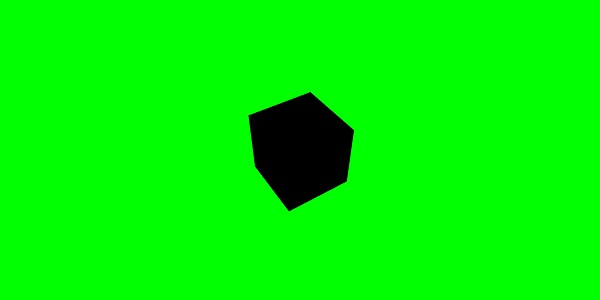BabylonJS - воспроизведение звуков и музыки
Без звука и музыки игра неполна. Звуковой движок BabylonJS поставляется с API, который помогает добавлять в игру звуковые эффекты. Когда в игре виден бой, вам нужно получить выстрел, то же самое можно сделать здесь с помощью звукового движка babylonjs. Вы можете получить звуковой эффект на основе эффекта управления клавиатурой / мышью в играх. Звуковой движок предлагает окружающий звук, специализированный звук и направленный звук. Движок поддерживает звуковые форматы .mp3 и .wav.
Синтаксис
var music = new BABYLON.Sound(
"Music", "sound.wav", scene, null, {
loop: true,
autoplay: true
}
);Параметры
Рассмотрим следующие параметры, относящиеся к звуковому движку -
Name - Название звука.
URL - URL воспроизводимого звука.
Scene - Сцена, для которой должен воспроизводиться звук.
Callbackfunction- Функция обратного вызова, которая вызывается, когда звук готов к воспроизведению. В настоящее время она пуста. Мы рассмотрим несколько примеров и узнаем, как его использовать.
Json object - Этот объект содержит основные сведения о том, что нужно сделать.
sound.autoplay - При этом звук воспроизводится автоматически после загрузки файла.
loop:true - Это означает, что звук будет непрерывно воспроизводиться в цикле.
Создайте папку со звуком в каталоге вашего проекта и загрузите любой образец аудиофайла для проверки вывода.
Давайте теперь добавим звук в сцену, которую мы уже создали.
Демо
<!doctype html>
<html>
<head>
<meta charset = "utf-8">
<title>BabylonJs - Basic Scene- Playing sounds and music</title>
<script src = "babylon.js"></script>
<style>
canvas {width: 100%; height: 100%;}
</style>
</head>
<body>
<canvas id = "renderCanvas"></canvas>
<script type = "text/javascript">
var canvas = document.getElementById("renderCanvas");
var engine = new BABYLON.Engine(canvas, true);
var createScene = function() {
var scene = new BABYLON.Scene(engine);
scene.clearColor = new BABYLON.Color3(0, 1, 0);
var camera = new BABYLON.ArcRotateCamera("Camera", 1, 0.8, 10, new BABYLON.Vector3(0, 0, 0), scene);
camera.attachControl(canvas, true);
var music = new BABYLON.Sound("sound", "sounds/scooby.wav", scene, null, {
loop: true,
autoplay: true
});
return scene;
};
var scene = createScene();
engine.runRenderLoop(function() {
scene.render();
});
</script>
</body>
</html>Выход
Приведенная выше строка кода генерирует следующий вывод -

Давайте теперь проверим, как callbackфункция работает. Если вы не хотите, чтобы звук воспроизводился автоматически или вы хотите воспроизводить звук только тогда, когда хотите, вы можете сделать это с помощью функции обратного вызова.
Например,
Var music = new BABYLON.Sound ("Music", "music.wav", scene, function callback() {music.play();});Демо
<!doctype html>
<html>
<head>
<meta charset = "utf-8">
<title>BabylonJs - Basic Scene- Playing sounds and music</title>
<script src = "babylon.js"></script>
<style>
canvas {width: 100%; height: 100%;}
</style>
</head>
<body>
<canvas id = "renderCanvas"></canvas>
<script type = "text/javascript">
var canvas = document.getElementById("renderCanvas");
var engine = new BABYLON.Engine(canvas, true);
var createScene = function() {
var scene = new BABYLON.Scene(engine);
scene.clearColor = new BABYLON.Color3(0, 1, 0);
var camera = new BABYLON.ArcRotateCamera("Camera", 1, 0.8, 10, new BABYLON.Vector3(0, 0, 0), scene);
camera.attachControl(canvas, true)
var music = new BABYLON.Sound(
"sound", "sounds/scooby.wav", scene, function callback() { setTimeout(function() {music.play();}, 5000)});
return scene;
};
var scene = createScene();
engine.runRenderLoop(function() {
scene.render();
});
</script>
</body>
</html>В обратном вызове мы будем использовать setTimeout. Это означает, что мы хотим, чтобы звук воспроизводился только через определенное время. Мы добавили к нему таймер 5 с, поэтому звук будет воспроизводиться, когда файлы Scooby.wav будут загружены и 5 с завершатся.
Воспроизведение звуков с помощью щелчков и клавиш на клавиатуре
При щелчке в любом месте сцены вы услышите взрывной звуковой эффект, а если вы нажмете любую из клавиш со стрелками - влево, вправо, вверх или вниз, он воспроизведет взрывной звуковой эффект.
К клику прикрепляем событие onmousedownдля окна и для ключей мы будем использовать событие keydown. Звук воспроизводится на основе ключевого кода.
Демо
<!doctype html>
<html>
<head>
<meta charset = "utf-8">
<title>BabylonJs - Basic Scene- Playing sounds and music</title>
<script src = "babylon.js"></script>
<style>
canvas {width: 100%; height: 100%;}
</style>
</head>
<body>
<canvas id = "renderCanvas"></canvas>
<script type = "text/javascript">
var canvas = document.getElementById("renderCanvas");
var engine = new BABYLON.Engine(canvas, true);
var createScene = function() {
var scene = new BABYLON.Scene(engine);
scene.clearColor = new BABYLON.Color3(0, 1, 0);
var camera = new BABYLON.ArcRotateCamera("Camera", 1, 0.8, 10, new BABYLON.Vector3(0, 0, 0), scene);
camera.attachControl(canvas, true)
var sound = new BABYLON.Sound("gunshot", "sounds/explosion.wav", scene);
window.addEventListener("mousedown", function (evt) {
if (evt.button === 0) { // onclick
sound.play();
}
});
window.addEventListener("keydown", function (evt) { // arrow key left right up down
if (evt.keyCode === 37 || evt.keyCode === 38 || evt.keyCode === 39 || evt.keyCode === 40) {
sound.play();
}
});
return scene;
};
var scene = createScene();
engine.runRenderLoop(function() {
scene.render();
});
</script>
</body>
</html>Выход
Приведенная выше строка кода сгенерирует следующий вывод -

Вы можете регулировать громкость звука в объекте json, с которым мы столкнулись в начале.
Например,
Var music = new BABYLON.Sound("sound", "sounds/scooby.wav", scene, null, {
loop: true,
autoplay: true,
volume:0.5
});Чтобы узнать, когда звуковой файл закончился, есть событие, которое можно использовать следующим образом:
music.onended = function () {
console.log("sound ended");
//you can do the required stuff here like play it again or play some other sound etc.
};Свойство SetVolume также доступно, если вы хотите управлять звуком помимо конструктора.
Например,
music.setVolume(volume);Если вы воспроизводите более одного звука в своей сцене, вы можете установить общий звук для всех созданных звуков.
Например,
BABYLON.Engine.audioEngine.setGlobalVolume(0.5);Создание пространственного трехмерного звука
Если вы хотите преобразовать звук в пространственный звук (звук, похожий на космический звук), вам необходимо добавить параметры в свой звуковой конструктор.
Например,
var music = new BABYLON.Sound("music", "sounds/explosion.wav", scene, null, {
loop: false,
autoplay: true,
spatialSound: true
});Ниже приведены различные варианты пространственного звука.
DistanceModel- По умолчанию используется «линейное» уравнение. Другие варианты - «обратный» или «экспоненциальный».
MaxDistance - Он установлен на 100. Это означает, что как только слушатель находится на расстоянии более 100 единиц от звука, громкость будет равна 0. Звук больше не слышен.
PanningModel- Он установлен на «HRTF». В спецификации говорится, что это более качественный алгоритм пространственной обработки, использующий свертку с измеренными импульсными откликами от людей. Это относится к стерео выходу.
MaxDistance - Используется только тогда, когда distanceModel является линейным. Он не используется с обратным или экспоненциальным.
Демо с пространственным звуком
<!doctype html>
<html>
<head>
<meta charset = "utf-8">
<title>BabylonJs - Basic Scene- Playing sounds and music</title>
<script src = "babylon.js"></script>
<style>
canvas {width: 100%; height: 100%;}
</style>
</head>
<body>
<canvas id = "renderCanvas"></canvas>
<script type = "text/javascript">
var canvas = document.getElementById("renderCanvas");
var engine = new BABYLON.Engine(canvas, true);
var createScene = function() {
var scene = new BABYLON.Scene(engine);
scene.clearColor = new BABYLON.Color3(0, 1, 0);
var camera = new BABYLON.ArcRotateCamera("Camera", 1, 0.8, 10, new BABYLON.Vector3(0, 0, 0), scene);
camera.attachControl(canvas, true);
var music = new BABYLON.Sound(
"music", "sounds/explosion.wav", scene, null, {
loop: false, autoplay: true, spatialSound: true, distanceModel: "exponential"
}
);
return scene;
};
var scene = createScene();
engine.runRenderLoop(function() {
scene.render();
});
</script>
</body>
</html>Добавление звука к сетке
Используя BABYLON.Sound, вы можете прикрепить звук к своей сетке. Если сетка движется, звук будет двигаться вместе с ней.AttachtoMesh (mesh) - используемый метод.
Демо
<!doctype html>
<html>
<head>
<meta charset = "utf-8">
<title>BabylonJs - Basic Scene- Playing sounds and music</title>
<script src = "babylon.js"></script>
<style>
canvas {width: 100%; height: 100%;}
</style>
</head>
<body>
<canvas id = "renderCanvas"></canvas>
<script type = "text/javascript">
var canvas = document.getElementById("renderCanvas");
var engine = new BABYLON.Engine(canvas, true);
var createScene = function() {
var scene = new BABYLON.Scene(engine);
scene.clearColor = new BABYLON.Color3(0, 1, 0);
var camera = new BABYLON.ArcRotateCamera("Camera", 1, 0.8, 10, new BABYLON.Vector3(0, 0, 0), scene);
camera.attachControl(canvas, true);
var materialforbox = new BABYLON.StandardMaterial("texture1", scene);
var box = BABYLON.Mesh.CreateBox("box", '2', scene);
box.material = materialforbox;
materialforbox.ambientColor = new BABYLON.Color3(1, 0, 0.2);
var music = new BABYLON.Sound("music", "sounds/explosion.wav", scene, null, {
loop: false,
autoplay: true,
spatialSound: true,
distanceModel: "exponential"
});
music.attachToMesh(box);
return scene;
};
var scene = createScene();
engine.runRenderLoop(function() {
scene.render();
});
</script>
</body>
</html>Выход
Приведенная выше строка кода генерирует следующий вывод -